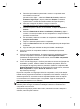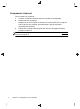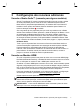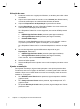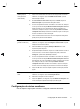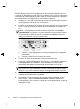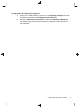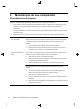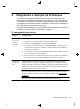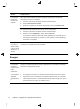Quick installation guide - Windows 8
Ativação do som
1. Pressione a tecla com o logotipo do Windows, no teclado, para exibir a área
de trabalho.
2. Clique com o botão direito do mouse no ícone Volume (alto-falante branco)
na área de notificações, na extrema direita da barra de tarefas.
3. Clique em Dispositivos de Reprodução. A janela Som é aberta.
4. Na aba Reprodução, procure o Dispositivo Padrão. Um círculo verde com
uma marca de verificação pode ser exibido.
Se o Dispositivo Padrão for um dos seguintes, seu monitor HDMI já estará
ativado;
●
NVIDIA High Definition Audio (somente para alguns modelos)
●
ATI High Definition Audio (somente para alguns modelos)
● Realtek HDMI Output
Selecione o botão Cancelar para fechar a janela e, em seguida, continue
no próximo procedimento “Ajustar a resolução”, se necessário.
Se o Dispositivo Padrão não for um desses dispositivos, continue na etapa
5.
5. Se uma das seguintes opções HDMI estiver disponível na guia
Reprodução, selecione-a:
●
NVIDIA High Definition Audio (somente para alguns modelos)
●
ATI High Definition Audio (somente para alguns modelos)
Caso contrário, clique em Realtek HDMI Output.
6. Selecione Definir padrão:
7. Selecione OK para fechar a janela. Isso conclui as etapas para ativar o som
HDMI.
Ajustar a resolução
Para ajustar a resolução, siga as instruções para o seu tipo de placa de vídeo.
Pressione a tecla com o logotipo do Windows, no teclado, para exibir a área de
trabalho. Clique com o botão direito do mouse em um espaço vazio na área de
trabalho e, em seguida:
● Se o NVIDIA Control Panel estiver presente, siga as etapas em “NVIDIA
graphics cards”.
●
Se o Catalyst Control Center estiver presente, siga as etapas sob “ATI
graphics cards”.
●
Se apenas Resolução da tela estiver presente, siga as etapas em “Outras
placas de vídeo”.
8 Capítulo 3 Configuração dos recursos adicionais